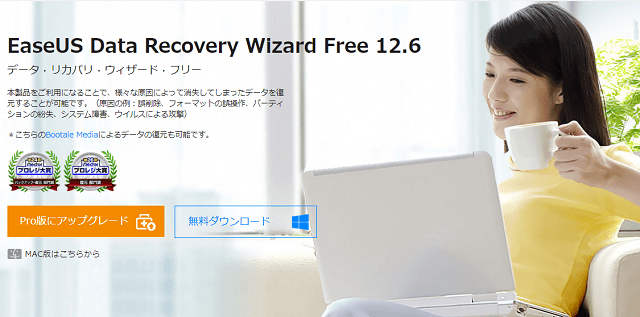
この記事では、『Data Recovery Wizard Free』に関する操作方法&レビューをお伝えします。
PCのデータは、
- 誤操作
- システム障害
- ウイルスによる攻撃
などなど、様々な理由によって消えてしまう可能性を秘めています。
撮りためた写真や重要なファイル…無くなってしまうと悲しいですよね。。
そんな事態に備えるために便利なのが、データ復旧ソフト。
消えてしまったデータを復活させてくれる、頼りになる存在です。
いうことで今回は、私が現在利用しているデータ復旧ソフト『Data Recovery Wizard Free』を紹介したいと思います。
- データ復旧ソフトって何ができるの?
- 『Data Recovery Wizard Free』の使い方・感想が知りたい
という方は、参考にしてください。
【レビュー】データ復旧ソフト『Data Recovery Wizard Free』の使い方
『Data Recovery Wizard Free』とは
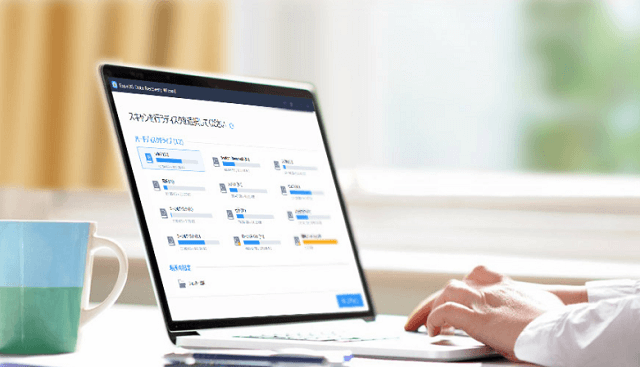
『Data Recovery Wizard Free』とは、
- 誤って削除してしまった
- フォーマットの誤操作
- パーティションの紛失
- 予期せぬシステム障害
- ハードドライブの損壊
などなど、あらゆるケースに対応しているデータ復旧ソフトで、EaseUS Software Co.,Ltd.が販売しています。
バージョンは下記の3種類から選ぶことができ、
- Free版
- Pro版
- Technician版
Free版が無料なのは当然ですが、なんと残り2種類の有料版も無料体験が可能!
各バージョンの機能比較はこちら↓
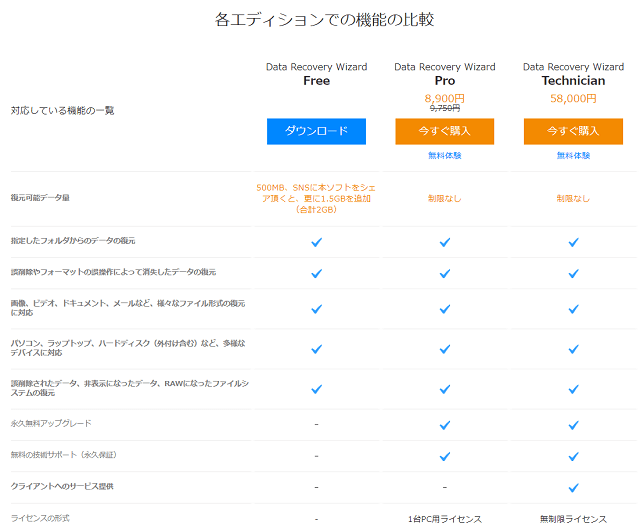
無料版でも大体の機能は使用可能なので、まずは無料版を使ってみて、気に入ったら有料版に移行する…という流れが賢い使いかただと思います。
ちなみに、EaseUSはデータ復旧・バックアップ・パーティション管理などを得意としている企業で、全世界のユーザー数は1,000万以上。
また、第22回Vectorプロレジ大賞の復元部門賞、第24回Vectorプロレジ大賞のバックアップ&復元部門賞などベクターPCショップで表彰を受けており、沢山のユーザーから支持されていることが分かりますね。
公式サイト:『Data Recovery Wizard Free』
『Data Recovery Wizard Free』使い方&レビュー

まず『Data Recovery Wizard Free』をインストールしましょう。
公式サイトへアクセスし「無料ダウンロード」をクリック。
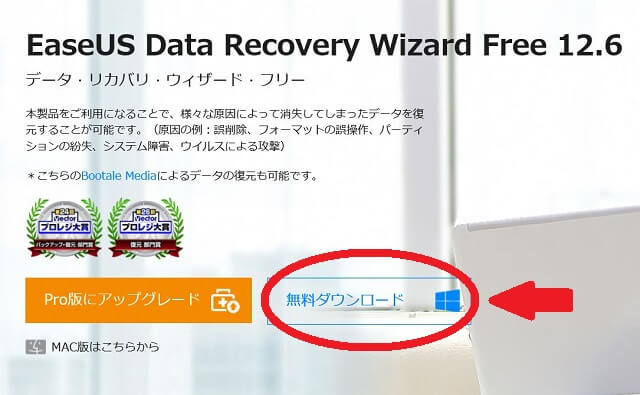
ダウンロードした「drw_setup」をクリックし、セットアップウィザードに従って『Data Recovery Wizard Free』をPCへインストールしてください。
基本的にはセットアップウィザード通りに進めるだけで問題ありませんが、私はインストール先のフォルダのみCドライブ⇒Dドライブに変更しました。
Cドライブのままでも良いとは思いますが、殆どの場合において復元するのはCドライブとなるため、念のため変更しただけです。
デフォルトのインストール先はCドライブですし、そもそもDドライブが無い方もいるので、変更せずにCドライブへインストールしても構いません。
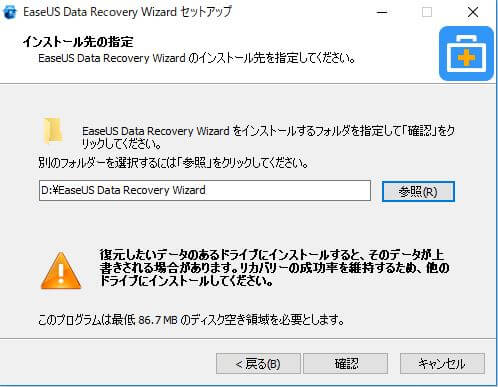
インストールが終わったら『Data Recovery Wizard Free』が立ち上がります。
まずは、取り敢えず「スキャン」を行ってみましょう。
ちょうどドライブの一つにエラーが出ているようです。
このドライブをスキャンします。
スキャンしたいドライブを選択して、右下の「スキャン」をクリック。
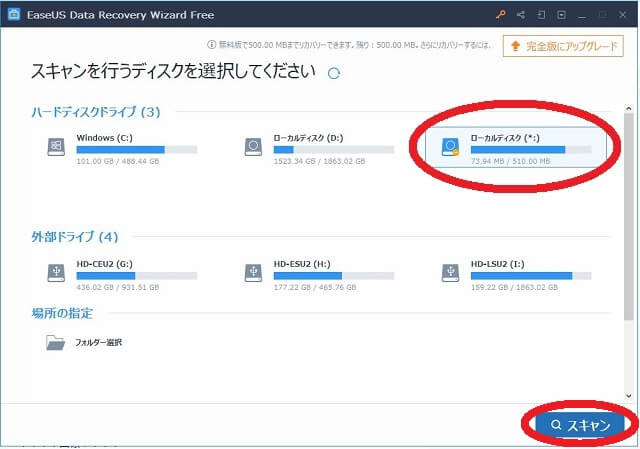
問題のある部分を発見、表示してくれました。
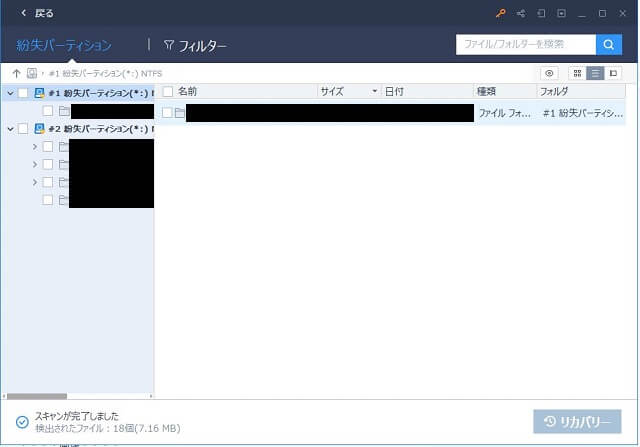
全てにチェックを入れて「リカバリー」をクリックします。
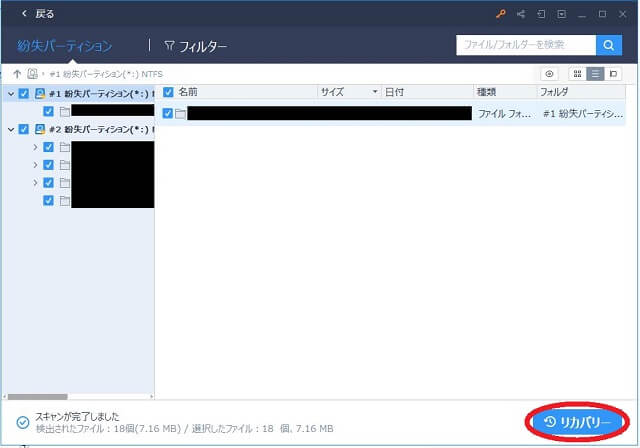
完了するとポップアップが。
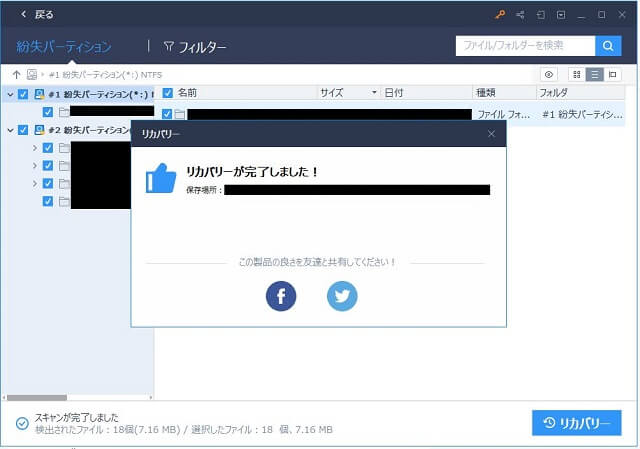
今回はたまたま紛失パーティションの問題でしたが、画面が分かりやすく直観的な操作が可能なので、データ復元ソフトに慣れていない方でもあまり困ることなくウィザードを進めていけると思います。
もし分からなくなっても、公式サイトの操作ガイドも非常に見やすいので安心して使うことができるでしょう。
ちなみに、上記画面に出ているSNSボタンor右上のSNSマークからTwitterかFacebookで『Data Recovery Wizard Free』をシェアすると、追加の無料復元データ量1.5GBがもらえます。
有料版だと無制限の復元可能データ量は、無料版の場合500MB。
無料のまま使い続けたい方はシェアした方が絶対にお得です。
今までいくつかのデータ復元ソフトを使いましたが、このソフトは価格の割に機能が多いのでなかなか気に入っています。
操作もそれほど難しくありませんし、どのデータ復元ソフトを購入するか迷っている方は、候補の一つとしておすすめですよ。
PCデータというものは消える時は一瞬で消えてしまいますから、いざという時の備えとしてデータ復旧ソフトは必ず導入しておきましょう。
公式サイト:『Data Recovery Wizard Free』
130万冊以上の対象Kindleコンテンツ(小説・ビジネス・実用書・漫画・雑誌・洋書など)が読み放題となる『Kindle Unlimited』無料おすすめ本についてはこちら。

Amazonプライム無料動画のなかから厳選したおすすめ映画についてはこちら。

SF映画好きのあなたに、おすすめSF映画ランキングベスト50はこちら。

Amazonギフト券5,000円チャージで1,000円ゲットしたい方はこちら。
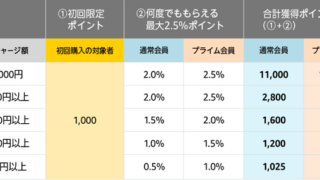
新感覚の読書!?Amazon Audible(オーディブル)口コミはこちら。
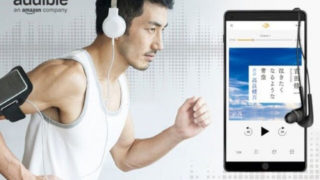



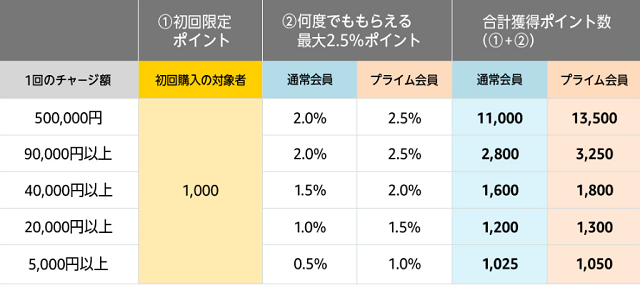

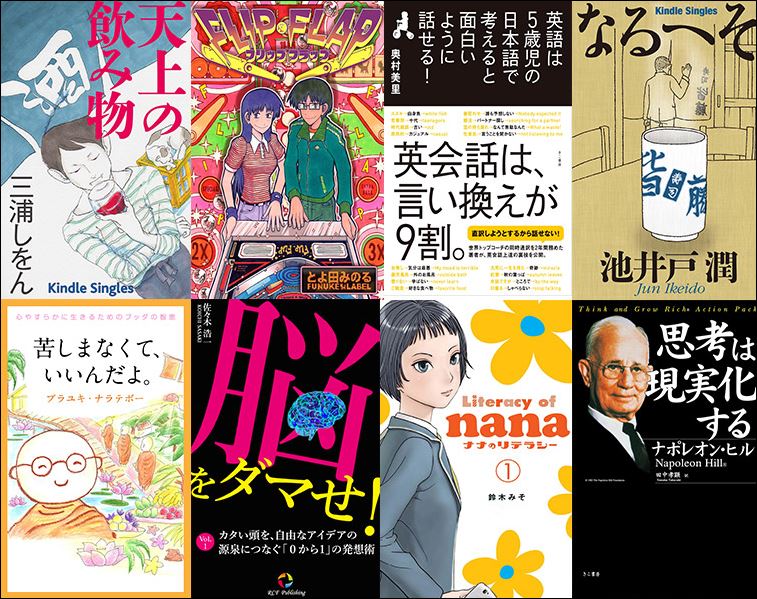
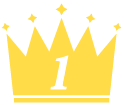 Audible(オーディブル)
Audible(オーディブル) 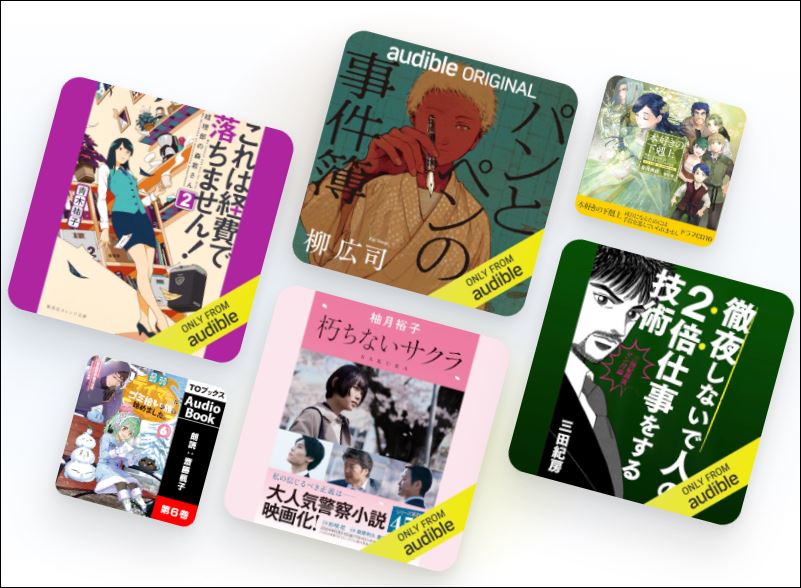
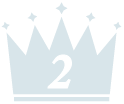 Hulu(フールー)
Hulu(フールー)  Kindle Unlimited(キンドル アンリミテッド)
Kindle Unlimited(キンドル アンリミテッド) 




